Устраните эту проблему, обновив браузеры
- Личные учетные записи Майкрософт, которые не поддерживаются для приложений, могут быть связаны с проблемами кэша браузера.
- Попробуйте использовать другую учетную запись Microsoft, чтобы определить, в чем проблема.
- Кроме того, сброс ошибки запроса приложения может решить проблему.

ИксУСТАНОВИТЕ, НАЖИМАЯ НА СКАЧАТЬ ФАЙЛ
- Загрузите Fortect и установите его. на вашем ПК.
- Запустите процесс сканирования инструмента для поиска поврежденных файлов, которые являются источником вашей проблемы.
- Щелкните правой кнопкой мыши Начать ремонт чтобы инструмент мог запустить алгоритм исправления.
- Fortect был скачан пользователем 0 читателей в этом месяце.
Вход в свою учетную запись в приложении может привести к нескольким проблемам из-за ошибок типа учетной записи. Личные учетные записи Microsoft, не поддерживаемые для этого приложения, являются ошибкой, указывающей на проблему.
Другие проблемы, такие как Аккаунт майкрософт взломан являются критическими проблемами, с которыми пользователи сталкиваются с учетными записями Microsoft.
Почему моя личная учетная запись Microsoft не поддерживается для этого приложения?
При использовании некоторых сервисов Microsoft, требующих входа в свою учетную запись, вы можете столкнуться с ошибками в личном кабинете. Это означает, что Microsoft не может обработать зарегистрированную вами личную учетную запись.
Иногда вы можете получить эту ошибку из-за проблем с кешем браузера. Когда кэши браузера устаревают, они могут быть повреждены и влиять на действия вашей учетной записи. Другими факторами, которые могут привести к тому, что личная учетная запись Microsoft не будет поддерживаться для этой ошибки приложения, являются:
- Устаревшие браузеры – Попытка войти в свою учетную запись Microsoft в устаревшем браузере может быть сложной, поскольку он нестабилен. Следовательно, вы можете проверить, как очистить кеш и куки в браузерах здесь.
- Неверная информация об учетной записи – Иногда пользователи могут ошибочно принять свои личные учетные записи за учетные записи организации. Итак, вы можете столкнуться проблемы, если вы пытаетесь войти в систему с другой учетной записью.
Причина ошибки может различаться в разных обстоятельствах. Однако вы можете исправить ошибку, устранив неполадки в настройках вашего устройства.
Что делать, если мои личные учетные записи Microsoft не поддерживаются этим приложением?
Прежде чем приступить к расширенному устранению неполадок, попробуйте выполнить следующие предварительные проверки:
- Исправить перегрузку сети на вашем ПК.
- Закройте и снова откройте браузер.
Если ошибка не устранена, выполните приведенные ниже решения.
1. Перезагрузите компьютер в безопасном режиме.
- Щелкните левой кнопкой мыши Начинать кнопку, выберите Власть, нажмите и удерживайте кнопку Сдвиг клавишу на клавиатуре и нажмите Перезапуск.
- Как только вы будете перенаправлены на экран параметров, выберите Устранение неполадок, затем нажмите Расширенные настройки.

- Выбирать Параметры запуска.

- нажмите F4 к Включить безопасный режим и нажмите на Перезапуск кнопка.

Попробуйте войти в свою учетную запись Microsoft и проверьте, сохраняются ли проблемы. Перезагрузка Windows в безопасном режиме исправит любые ошибки запуска или действия, которые могут вызвать проблемы для приложения.
2. Очистите кеш браузера
- Запустите браузер Chrome, нажмите кнопку Меню кнопка, выберите Дополнительные инструменты, а затем нажмите Очистить данные просмотра.

- Выберите временной диапазон для очистки данных.
- Установите флажки для Файлы cookie и другие данные сайта и Кэшированные изображения и файлы, затем нажмите Очистить данные Кнопка для удаления кешей браузера.

- Перезапустите браузер и проверьте, сохраняется ли ошибка.
Удаление кэша браузера очистить поврежденные файлы кеша это может повлиять на вход в учетную запись Microsoft в приложении.
- Доля рынка настольных компьютеров и ноутбуков: что люди предпочитают?
- Ошибка 0x80072f78 в Windows 10 и 11: как ее исправить
- Что такое Wmpnscfg.exe и безопасно ли его удалять?
- Что такое Regsvcs.exe и следует ли его удалить?
- Что такое Osppsvc.exe и как исправить его ошибки?
3. Переключиться на другой браузер
Совет эксперта:
СПОНСОР
Некоторые проблемы с ПК трудно решить, особенно когда речь идет об отсутствующих или поврежденных системных файлах и репозиториях вашей Windows.
Обязательно используйте специальный инструмент, например Защитить, который просканирует и заменит ваши поврежденные файлы их свежими версиями из своего репозитория.
Если очистка файла кеша браузера не решает проблему, попробуйте получить доступ к службе Microsoft в другом браузере и проверьте, работает ли он.
Вы можете проверить на лучшие браузеры для Windows 10/11.
Наша рекомендация для отличного браузера это Опера поскольку он легкий, загружается быстрее, чем большинство других, и имеет множество уникальных и полезных функций.
У Opera есть собственный бесплатный VPN, который вы можете использовать для повышения конфиденциальности в Интернете вместе с блокировщиком рекламы, чтобы держать в страхе всю эту надоедливую рекламу и уведомления.

Опера
Один из лучших браузеров, который обеспечит более плавный просмотр.4. Просмотр в режиме инкогнито в вашем браузере
- Дважды щелкните значок браузера Chrome, чтобы запустить его.
- Нажмите на три вертикальные точки открыть Меню, затем выберите Новое окно в режиме инкогнито из раскрывающегося списка.

- Попробуйте получить доступ к службе Microsoft и посмотрите, сохраняется ли ошибка.
Просмотр в режиме инкогнито позволяет вам просматривать в режиме конфиденциальности и может исправить личные учетные записи Microsoft, которые не поддерживаются этим приложением.
5. Используйте другую учетную запись Майкрософт
Для подтверждения того, проблема связана с вашей учетной записью Microsoft, попробуйте использовать учетную запись Майкрософт другого пользователя и посмотрите, работает ли она. Если это работает, повторно зарегистрируйтесь в службе, вызвавшей ошибку.
Кроме того, обратите внимание на зарегистрированную учетную запись и убедитесь, что вы вошли в систему с правильными учетными данными. Если учетная запись не работает, попробуйте сбросить приложение.
6. Сбросить приложение, вызвавшее ошибку
- Нажимать Окна + я запустить Параметры Windows приложение.
- Идти к Программы и нажмите Установленные приложения.

- Нажмите на параметры рядом с приложением, которое вы хотите сбросить, затем нажмите Расширенные настройки.

- Нажмите на Перезагрузить кнопку, чтобы восстановить приложение в исходное состояние.

Сброс приложения может устранить проблемы, препятствующие принятию учетных данных пользователя. Вы можете проверить наше руководство для получения дополнительной информации о способы сброса приложения в Windows 10/11.
Как вариант, почитайте о как создать локальную учетную запись в Windows 11. Кроме того, проверьте исправления для ссылки на устройство учетных записей Microsoft ошибки.
Если у вас есть дополнительные вопросы или предложения, пожалуйста, оставьте их в разделе комментариев.
Все еще испытываете проблемы?
СПОНСОР
Если приведенные выше рекомендации не помогли решить вашу проблему, на вашем компьютере могут возникнуть более серьезные проблемы с Windows. Мы предлагаем выбрать комплексное решение, такое как Защитить для эффективного решения проблем. После установки просто нажмите кнопку Посмотреть и исправить кнопку, а затем нажмите Начать ремонт.

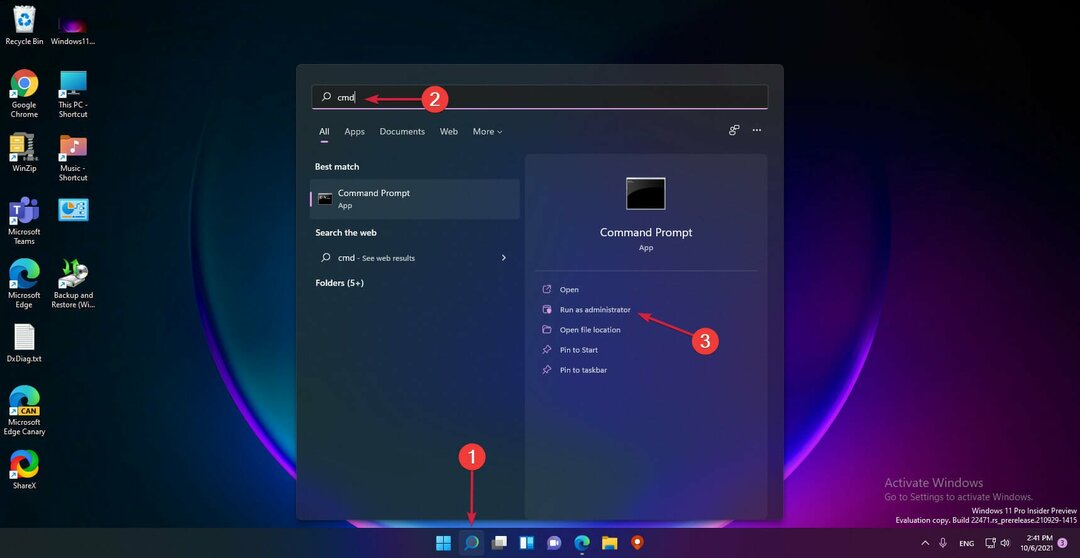
![Qué Hacer si tus Juegos de Steam Fallan в Windows 10 [10 советов]](/f/be41210049bd08833aa79585a0818144.png?width=300&height=460)